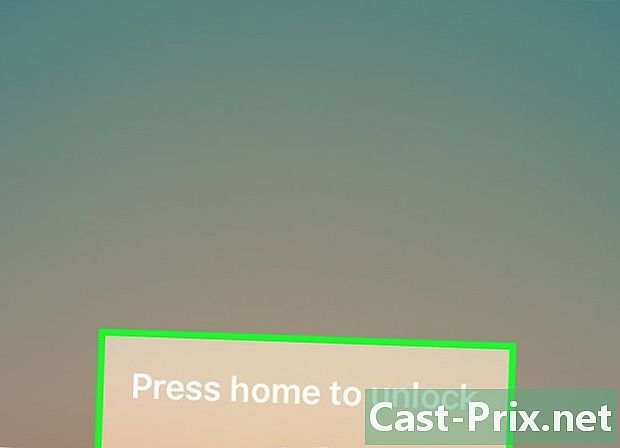วิธีการดาวน์โหลด Minecraft ฟรี
ผู้เขียน:
Randy Alexander
วันที่สร้าง:
2 เมษายน 2021
วันที่อัปเดต:
16 พฤษภาคม 2024

เนื้อหา
ในบทความนี้: ดาวน์โหลดเกมเล่นฟรีการตั้งค่า
Minecraft เป็นแหล่งกำเนิดเกมแซนด์บ็อกซ์อิสระที่สร้างโดย Notch ซึ่งผู้เล่นสามารถสร้างทำลายต่อสู้และสำรวจโลกเสมือนจริง หากเกมเวอร์ชันเต็มมีค่าใช้จ่าย 23.95 ยูโรเป็นไปได้ที่จะเล่นได้ฟรี แต่หากคุณไม่ต้องการชำระเงินคุณจะต้องชำระค่าเวอร์ชั่นสาธิตซึ่งมีเวลา จำกัด และไม่มีโหมดผู้เล่นหลายคน
ขั้นตอน
ส่วนที่ 1 ดาวน์โหลดเกม
- ดาวน์โหลด Minecraft ไปที่ Minecraft.net และดาวน์โหลดตัวเรียกใช้งาน ในการเล่น Minecraft คุณจะต้องดาวน์โหลดเกมเอง Minecraft ทำงานแตกต่างจากเกมอื่น ๆ เพราะคุณสามารถดาวน์โหลด Minecraft ได้ฟรีทุกเวลา แต่คุณจะต้องสมัครสมาชิกกับบัญชีแบบชำระเงินเพื่อเล่นเวอร์ชันเต็ม
- ในการรับตัวเรียกใช้ Minecraft (แอพพลิเคชั่นที่คุณต้องเปิดเกมและเล่น) ไปที่ Minecraft.net คลิกที่ปุ่ม ดาวน์โหลด .
- หากคุณใช้พีซีให้คลิก ดาวน์โหลด เพื่อดาวน์โหลด Minecraft.msi การดาวน์โหลดของคุณจะเริ่มขึ้น หากคุณใช้ Mac หรือ Linux ให้คลิก ลองดาวน์โหลดทางเลือกอื่น และเลือกตัวเลือกที่เหมาะสมกับคุณ
-
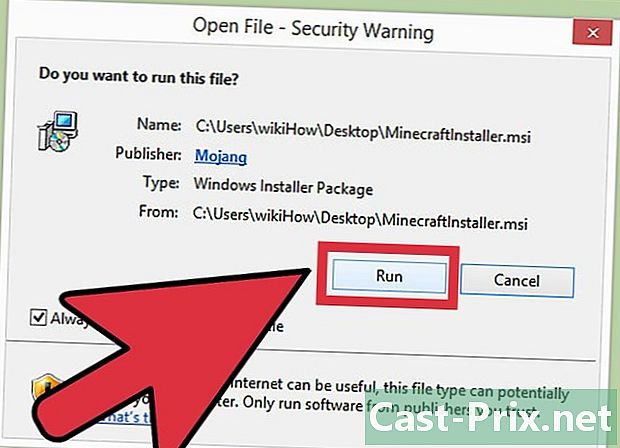
ติดตั้งตัวเรียกใช้งาน เมื่อดาวน์โหลดไฟล์แล้วให้เรียกใช้ การติดตั้งควรเริ่มต้นทันที เพียงทำตามคำแนะนำบนหน้าจอเพื่อทำการติดตั้งให้เสร็จ- การติดตั้งควรปราศจากปัญหาสำหรับผู้ใช้ส่วนใหญ่ อย่างไรก็ตามหากคุณมีปัญหาในการดาวน์โหลดหรือติดตั้ง Minecraft ให้ดูหัวข้อความช่วยเหลืออย่างเป็นทางการที่ help.mojang.com
-
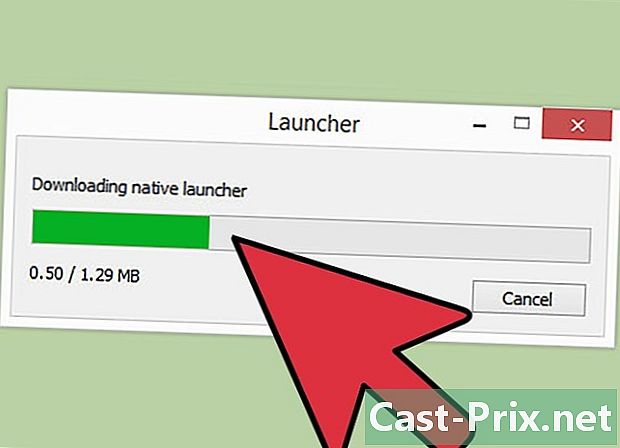
เปิดตัวเรียกใช้งาน เมื่อการติดตั้งเสร็จสิ้นตัวเรียกใช้ Minecraft ควรเริ่มต้นโดยอัตโนมัติ หากไม่เป็นเช่นนั้นคุณสามารถเริ่มต้นได้โดยเปิดจากโฟลเดอร์การติดตั้ง -
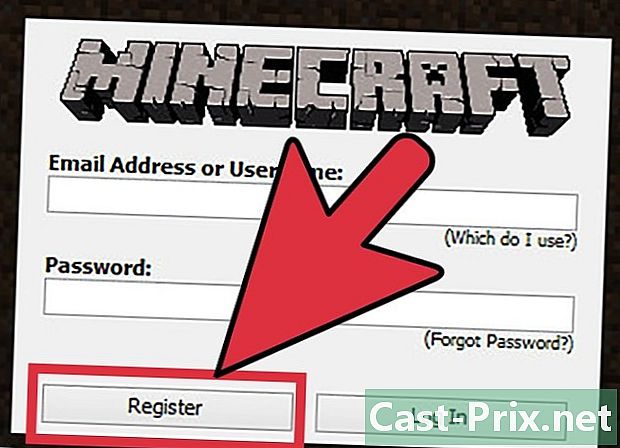
สร้างบัญชี เมื่อตัวเรียกใช้งานเปิดขึ้นเครื่องจะขอข้อมูลการเข้าสู่ระบบของคุณไม่ว่าคุณจะชำระเงินสำหรับเกมหรือไม่เนื่องจากคุณยังไม่มีบัญชีให้คลิก การลงทะเบียน. คุณไม่สามารถเล่นเกมได้แม้จะเป็นเวอร์ชั่นเดโม- คลิกที่ การลงทะเบียน เพื่อเปิดหน้าต่างในเบราว์เซอร์ของคุณที่จะนำคุณไปยังไซต์ Mojang เพื่อสร้างบัญชี ทำตามคำแนะนำเพื่อลงทะเบียนชื่อและรหัสผ่าน คุณจะต้องป้อนที่อยู่ที่ถูกต้องเพื่อรับอีเมลยืนยันที่เป็นส่วนหนึ่งของกระบวนการลงทะเบียน
ส่วนที่ 2 เล่นฟรี
-
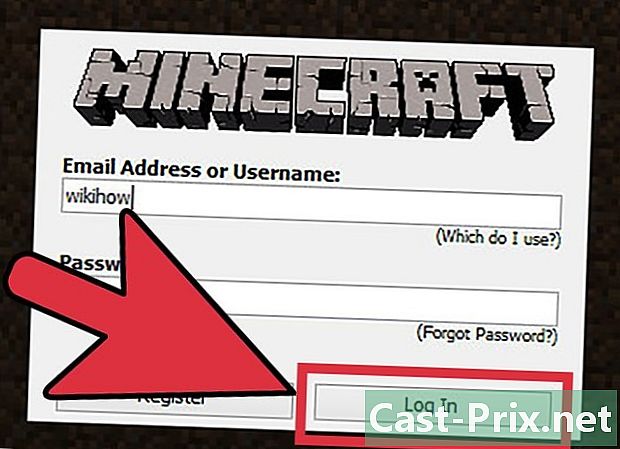
เข้าสู่บัญชีของคุณ เมื่อบัญชีของคุณถูกสร้างขึ้นบน Mojang คุณควรจะสามารถเชื่อมต่อกับตัวเรียกใช้ Minecraft ได้ เมื่อเข้าสู่ระบบคุณจะเห็นแถบความคืบหน้าที่ด้านล่างของหน้าจอว่าตัวเรียกใช้งานดาวน์โหลดไฟล์เพิ่มเติมนี่เป็นกระบวนการปกติ- โปรดทราบว่าคุณจะต้องเชื่อมต่อกับอินเทอร์เน็ตเพื่อให้ข้อมูลการเข้าสู่ระบบของคุณได้รับการยืนยันโดยเซิร์ฟเวอร์ของ Mojang
-
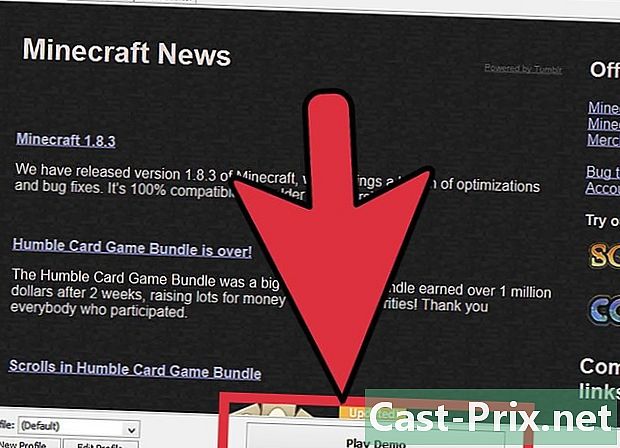
เปิดตัวรุ่นสาธิต ในหน้าต่างเรียกใช้คุณจะเห็นปุ่ม เล่น. คลิกที่ภาพเพื่อเปิดเกมตัวเรียกใช้จะปิดและหน้าต่างเกมใหม่จะเปิดขึ้น คลิกที่ โลกใหม่. -
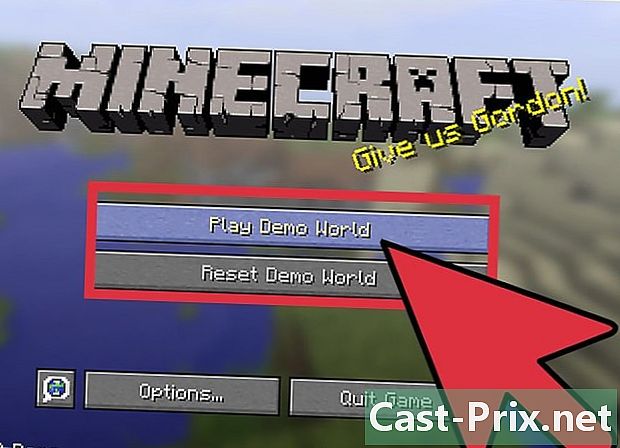
คำนึงถึงข้อ จำกัด ตอนนี้คุณสามารถเล่น Minecraft ได้ฟรี หากนี่เป็นครั้งแรกที่คุณเล่นคุณอาจต้องการตรวจสอบบทความ Minecraft สำหรับคำแนะนำ เป็นสิ่งสำคัญที่คุณควรทราบว่ารุ่นสาธิตมีข้อ จำกัด มันถูกสร้างขึ้นเพื่อให้คุณได้ลิ้มรสของเกมที่สมบูรณ์ ความแตกต่างที่สำคัญระหว่างสองเวอร์ชันคือ:- เวอร์ชั่นสาธิต จำกัด เพียง 100 นาทีต่อเซสชันเกมหลังจากนั้นคุณยังสามารถสำรวจโลกได้ แต่คุณจะไม่สามารถทำลายหรือวางบล็อกได้
- รุ่นสาธิตไม่อนุญาตให้คุณเชื่อมต่อกับเซิร์ฟเวอร์ อย่างไรก็ตามคุณยังสามารถเล่น LAN กับผู้เล่นหลายคนได้
-
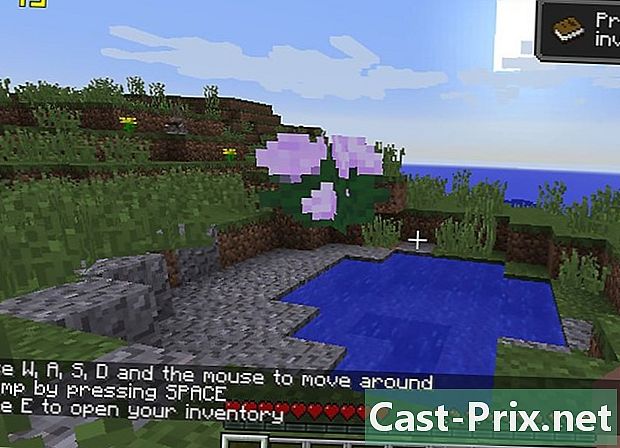
ใช้บัญชีของเพื่อน หากคุณมีเพื่อนที่เป็นเจ้าของเกม Minecraft วิธีง่ายๆในการเล่นเกมเต็มรูปแบบในคอมพิวเตอร์ของคุณคือการลงชื่อเข้าใช้ด้วยข้อมูลประจำตัวของเขา ทำสิ่งนี้เฉพาะเมื่อได้รับอนุญาตจากเขาเท่านั้น อย่าใช้ข้อมูลประจำตัวของบัญชีอื่นในการเผยแพร่เกมอย่างผิดกฎหมายเพราะอาจนำไปสู่การเพิกถอนบัญชีเพื่อนของคุณ- โปรดทราบว่าข้อตกลงสิทธิ์การใช้งานสำหรับผู้ใช้ (EULA) ระบุว่า "การอนุญาตให้ติดตั้งเกมบนคอมพิวเตอร์ส่วนบุคคลของคุณและใช้เพื่อเล่นบนคอมพิวเตอร์เครื่องนี้" ในขณะที่ไม่น่าเป็นไปได้ที่การแบ่งปันข้อมูลการเข้าสู่ระบบจะนำไปสู่ภาวะแทรกซ้อนที่ร้ายแรงอย่างแท้จริงเว้นแต่ว่าคุณละเมิดลิขสิทธิ์หรือแจกจ่ายเกมการละเมิด EULA อาจเปิดสิทธิ์ในการเพิกถอนบัญชี
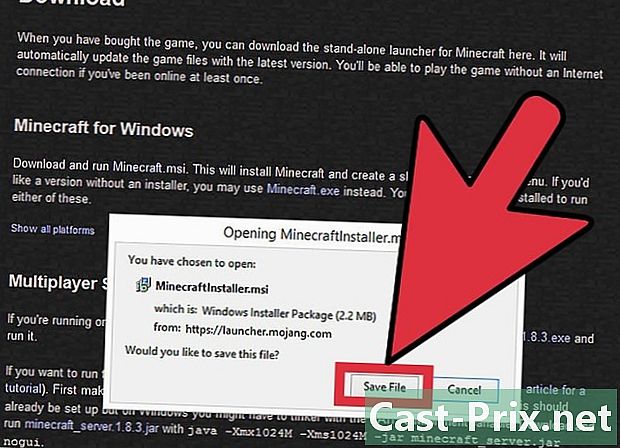
- อย่าดาวน์โหลด Minecraft จากแหล่งที่ผิดกฎหมายเช่นเว็บไซต์ฝนตกหนักนี่เป็นสิ่งผิดกฎหมาย นอกจากนี้เกมที่ละเมิดลิขสิทธิ์อาจประสบปัญหาการเชื่อมต่อซึ่งทำให้โหมดผู้เล่นหลายคนไม่สามารถเล่นได้
- หากคุณต้องการเล่น Minecraft ซื้อเวอร์ชันเต็ม คุณจะช่วยนักพัฒนาและอนุญาตให้พวกเขาปรับปรุงเกมต่อไป